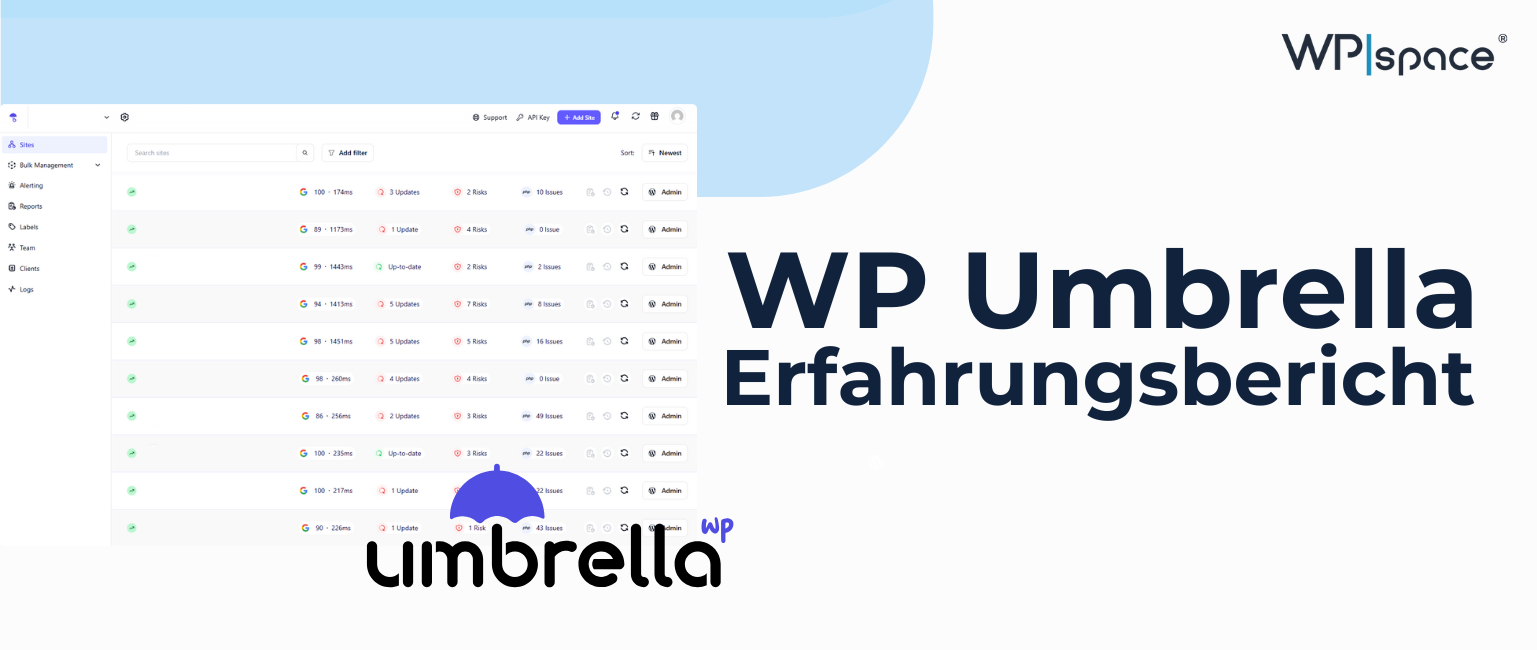Betreust, wartest und pflegst du mehrere WordPress Websites? Dann kennst du bestimmt das Problem, alle Zugänge immer zentral zu sichern. In diesem Fall kann dir ein zentrales WordPress Management Tool helfen. Über das Dashboard kannst du zentral auf alle deine WordPress Websites zugreifen, Updates durchführen und sogar Backups erstellen.
Unsere Empfehlung für die einfache WordPress-Verwaltung: WP Umbrella*. Denn WP Umbrella bietet dir alle notwendigen Funktionen und ist gleichzeitig DSGVO-konform.
Wir stellen dir in diesem Beitrag die Software WP Umbrella vor und vergleichen es sogar mit anderen bekannten Lösungen zum zentralen WordPress Management.
Was ist WP Umbrella
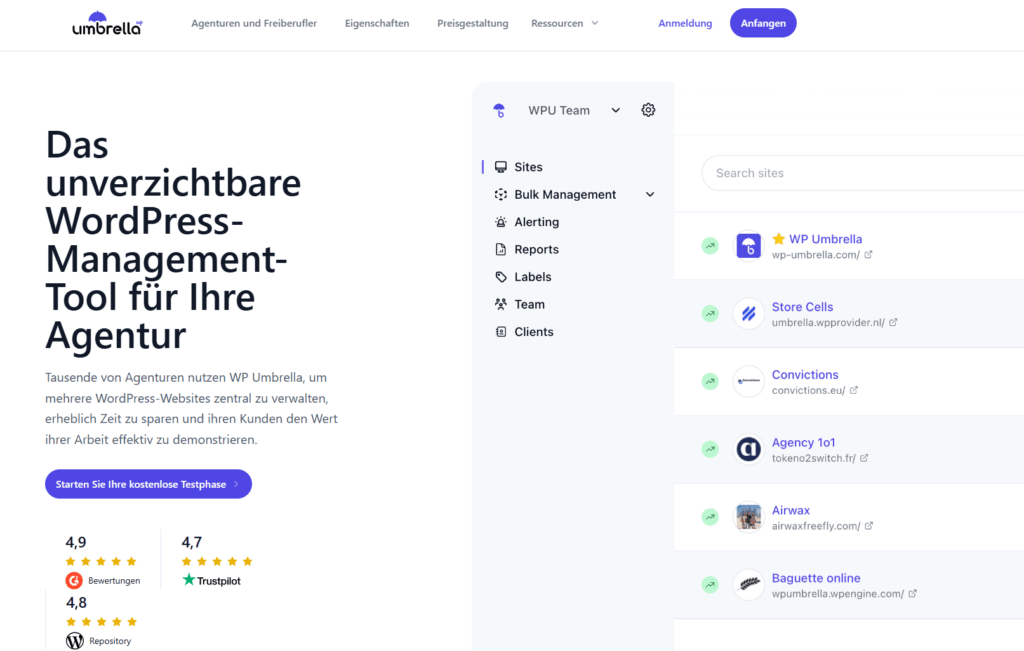
WP Umbrella ist ein Tool zur zentralen Management von WordPress-Websites. Die Hauptzielgruppe sind Agenturen, Freiberufler und Webdesigner, die mehrere Websites gleichzeitig betreuen.
Über die zentrale Oberfläche kannst du deine Websites auf Sicherheit, Performance, mögliche Probleme und offene Updates prüfen. So behältst du alle wichtigen Aufgaben der WordPress Wartung für deine Kunden jederzeit an einem Ort im Blick.
Die wichtigsten Funktionen im Überblick:
- Massenverwaltung: Updates, Installationen und Aktivierungen von Plugins, Themes oder WordPress Core zentral für mehrere – oder einzelne – Websites steuern.
- 1-Klick-Login: Logge dich direkt aus WP Umbrella in deine betreuten Websites ein.
- Automatisches Cache leeren: Nach Updates wird der Cache automatisiert geleert.
- Datenbankoptimierung: Bereinigung von Datenbanken mit wenigen Klicks.
- Geplante Backups: Automatische, GDPR-konforme Backups mit Wiederherstellung auf einen Klick.
- Schwachstellen-Scans: Regelmäßige Sicherheitschecks inkl. SSL, PHP-Version und Plugin-Überwachung inklusive Information per Mail oder Slack bei vorhandenen Schwachstellen.
- Sichere Updates mit Rollback: Automatisches Zurücksetzen von Plugins oder Theme bei Problemen nach Updates.
- Uptime-Überwachung: Übersicht der Uptime Rate sowie Echtzeit-Benachrichtigungen bei Ausfällen.
- Leistungsüberwachung: Einblicke in Ladezeiten und Performance-Metriken anhand Google Pagespeed Insights.
- Automatisierte Kundenberichte: Whitelabel Wartungsberichte mit individuell anpassbaren Wordings, Design und Inhalten, wie zum Beispiel Übersicht zu Updates, Backups, Performance und Sicherheit.
Insgesamt ist WP Umbrella im WordPress Repository mit 4,7 von 5 Sterne, auf G2 mit 4,9 von 5 und auf Trustpilot mit 4,1 von 5 Sternen bewertet (Stand 02.10.2025).
Funktionen von WP Umbrella
In WP Umbrella werden die Funktionen verschiedener einzelner Tools in einem System zusammengeführt: Update-Verwaltung, Security-Maßnahmen, Performance- und Uptime-Monitoring und vieles mehr.
Dadurch sparst du dir Zeit, Verwaltungsaufwand und Kosten. Ich möchte dir nachfolgend meine Lieblingsfunktionen vorstellen und Einblicke in die Oberfläche geben.
Updates von Plugins, Themes und WordPress Core
Für mich ist das Herzstück jedes guten Verwaltungstools das sogenannte Bulkmanagement. Damit kannst du Updates für Plugins, Themes und den WordPress Core gesammelt für alle Websites ausführen. WP Umbrella stellt dir dafür eine zentrale Oberfläche bereit: Du wählst die gewünschten Websites aus, klickst einmal und schon läuft das Update durch. Besonders praktisch ist, dass WP Umbrella dabei automatisch prüft, ob es sich um kritische Updates handelt. Diese werden standardmäßig ausgeschlossen, sodass du sie bewusst manuell anstoßen musst. So gehst du auf Nummer sicher, dass dir ein großes Update nicht plötzlich deine Website zerschießt.
WP Umbrella bietet flexible Optionen zur Automatisierung. Folgende individuellen Einstellungsmöglichkeiten stehen dir zur Verfügung: festlegen, an welchem Wochentag und zu welcher Uhrzeit Updates laufen sollen, ob Sicherheitsupdates sofort nach Veröffentlichung eingespielt werden, ob vorab ein Backup erstellt und mit einem Regressionstest geprüft wird und sogar, ob der Cache nach den Updates automatisch geleert werden soll.
- Wochentag und Uhrzeit für die Ausführung der automatischen Updates. So kannst du die Updates an schwach frequentierten Tagen und Uhrzeiten durchführen.
- Ob Sicherheitsupdates direkt bei Veröffentlichung durchgeführt werden sollen
- Ob die Updates, zusätzlich durch ein Backup und Regressionstest gegengeprüft werden sollen
- Leeren des Caches nach dem Updates, ja oder nein
So passt du die Automatisierung perfekt an deine eigenen Workflows und die Bedürfnisse deiner Kundenprojekte an.
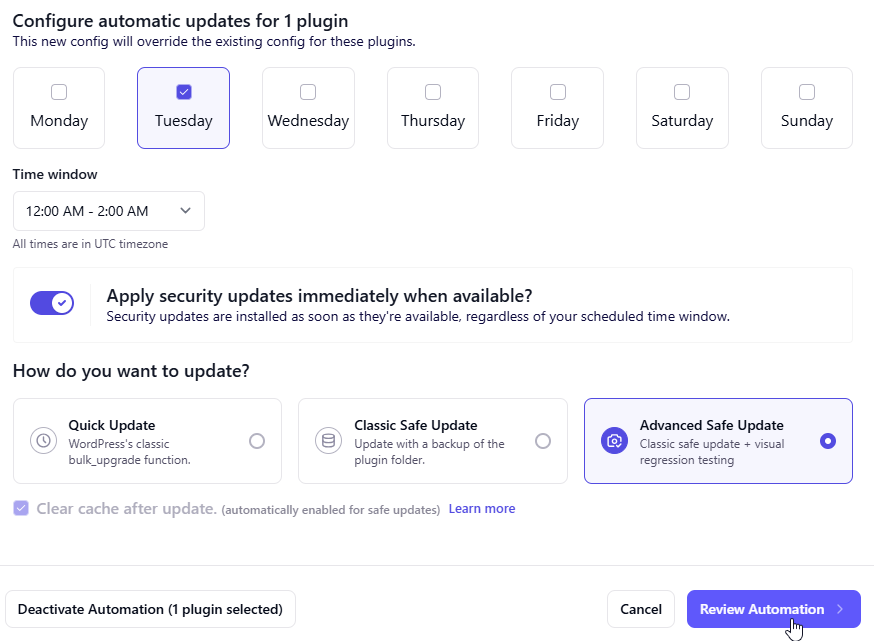
Sollte es beim Update dennoch zu einem Fehler kommen, hast du die Möglichkeit ein Rollback deines Plugins über die WP Umbrella Oberfläche durchzuführen. So kannst du direkt wieder die vorherige Version des Plugins herstellen. Außerdem hast du jeder Zeit eine Historie pro Plugin und Kunden, sodass du jeder Zeit feststellen kannst, wann das Update durchgeführt wurde. Das hat uns schon einige Male die Fehleranalyse leichter gemacht.
Datenbankoptimierung
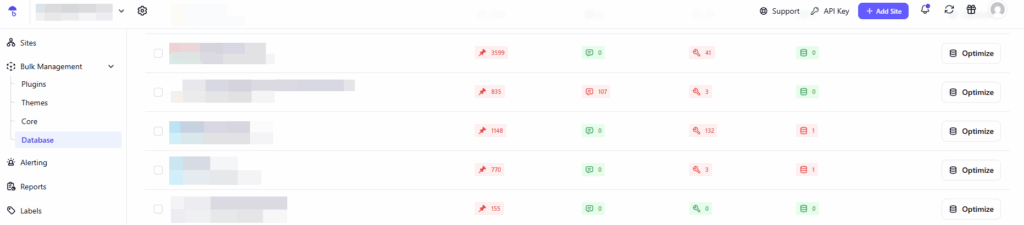
Nativ als Teil des Bulk Managements ist auch die Datenbankoptimierung integriert. Hier kannst du einfach auf “Optimize” klicken und dann entscheiden, was du bereinigen möchtest:
- Revisionen, also Zwischenspeicherungen deiner Website
- Transienten
- Verwahrloste Kommentare, wie zb Spam Kommentare
Durch das Optimieren der Datenbank, befreist du dein Backend von unnötigen Daten, was den Pagespeed deiner WordPress Website verbessert.
Benachrichtigungen (Alerts)
Du kannst in WP Umbrella selbst konfigurieren über welche du Probleme über dein gewünschtes Kommunikationsmittel (Mail oder Slack) informiert wirst. Du kannst also auch individuelle Alerts pro Kunde oder Kundengruppen konfigurieren, was ich dir vor allem bei kritischeren Kunden empfehle.
Standardmäßig stehen dir folgende Kategorien und Ereignisse zur Verfügung, über die du informiert werden kannst:
- Monitoring: Downtime, Uptime, Domain-Expiry und SSL Expiry
- Security: Sicherheitslücken von Plugins, Themes und WordPress Core
- Backup und Wiederherstellung: Backup bereit zum Download, Wiederherstellung fehlgeschlagen, Wiederherstellung erfolgreich
- Updates: Sicheres Update fehlgeschlagen, automatisches Update durchgeführt
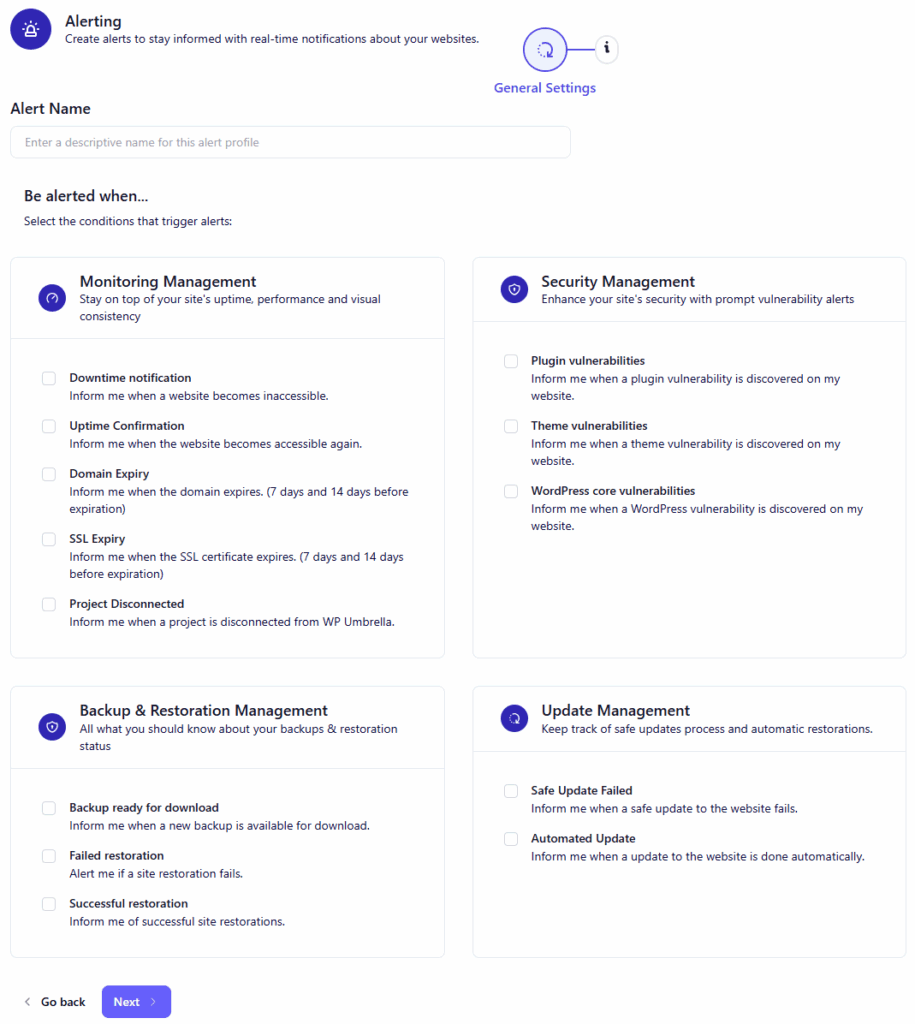
Berichte
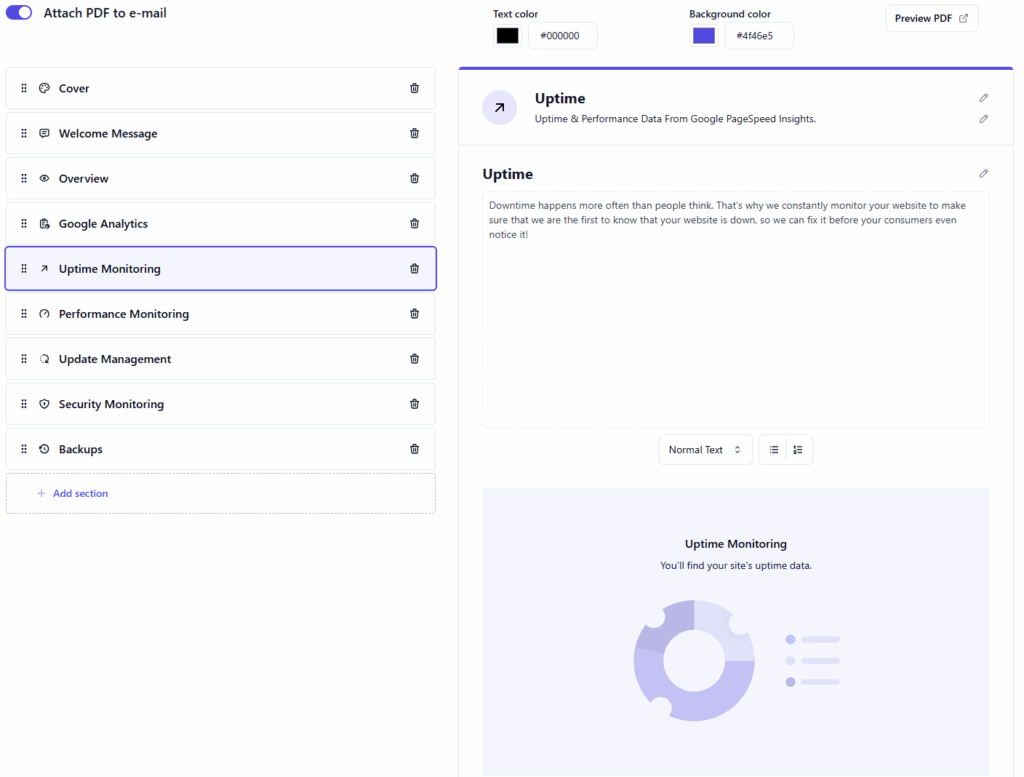
Mit Hilfe von Wartungsberichten machst du deine Arbeit für deine Kunden greifbar und kannst deinem Kunden jeder Zeit einen Überblick über den Status und Zustand der Website geben.
In WP Umbrella kannst du eigene Templates für die Berichte erstellen und auf deine Kunden anpassen. Folgende Features stehen dir hier zur Verfügung:
- Mail-Individualisierung: Individualisiere deine Mail, an die der Bericht angehängt wird. Dazu stehen dir verschieden Variablen zur Verfügung, sodass du eine Vorlage für verschiedene Kunden nutzen kannst. Zusätzlich kannst du deine eigene Absender-Mail und Signatur hinterlegen
- Wartungsbericht: Dir steht ein PDF mit Inhalten als Vorlage zur Verfügung. Ändere das Design, passe Texte individuell an dein Wording an, entferne oder ergänze Abschnitte. Als Abschnitte stehen kannst du beispielsweise Google Analytics Performance Berichte, Uptime Monitoring Übersicht, Performance Monitoring, Infos zu Updates, Sicherheitszustand und Backups integrieren.
- Versand: Wähle an wen und wann die Mail mit Wartungsbericht versendet werden soll.
Überwachung von Erreichbarkeit und Performance
WP Umbrella überwacht deine Websites jede 2 bis 60 Minuten auf Erreichbarkeit. Sollte es zu einer Nichterreichbarkeit deiner Website kommen, wirst du wenn gewünscht per Mail oder Slack informiert und kannst sofort reagieren und den Fehler beheben.
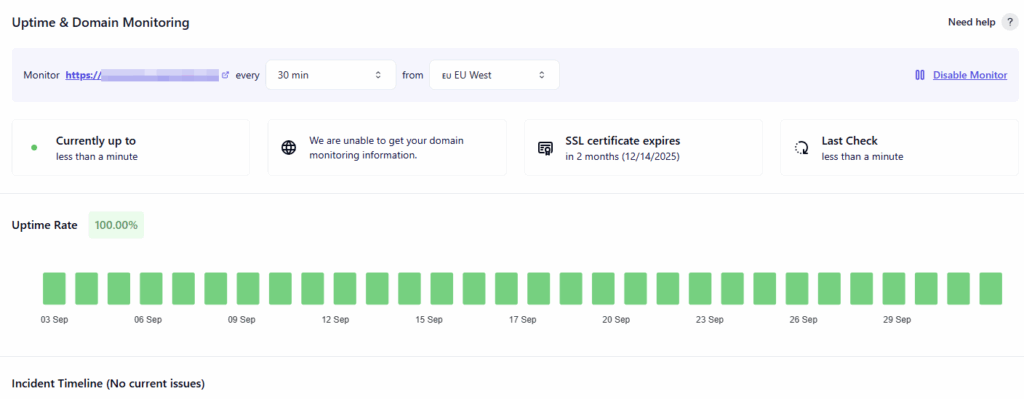
Gleichzeitig monitored WP Umbrella auch die Performance deiner Websites mittels Google Pagespeed Insights zentral in der Oberfläche. So hast du immer einen Überblick über die aktuellen Ladezeiten.

Sicherheits-Management
Deine Websites werden kontinuierlich auf offene Sicherheitslücken mit konkreten Handlungempfehlungen geprüft. Konkret wird deine Website auf folgende Sicherheitsrisiken geprüft:
- Sicherheitslücken in Plugins, Themes oder WordPress Core
- PHP Version
- Inaktive Plugins oder Themes
- SSL-Verschlüsselung
- Suchmaschinenindexierung
- WordPress Version
- Ob Debugging (WP_DEBUG) deaktiviert ist
Mit dieser zentralen Übersicht, kannst du deine zu betreuenden Websites also immer sicher halten, um Angriffe oder Malware zu vermeiden.
Erstellung von Backups
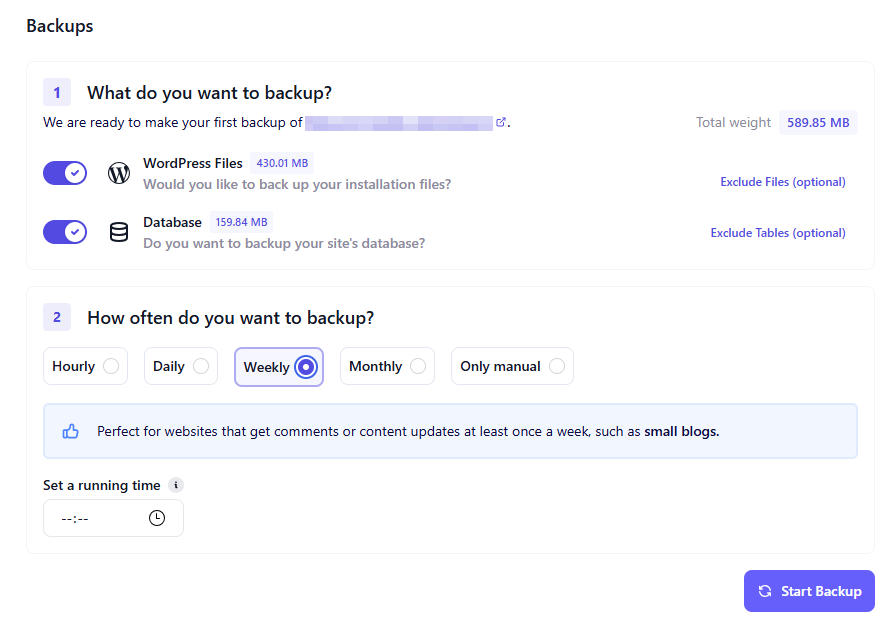
In der WP Umbrella Oberfläche kannst du ganz einfach zusätzliche Backups einrichten. Ich empfehle dir generell, immer auf mindestens zwei verschiedene Backup-Lösungen zu setzen. So bist du abgesichert, falls ein Backup wider Erwarten mal nicht funktioniert, denn du kannst auf dein Backup einer anderen Lösung setzen. So könntest du beispielsweise auf das Backup von WP Umbrella und deines WordPress Hosters setzen.
Wie oft und in welchem Umfang deine Backups erstellt werden, bestimmst du selbst. WP Umbrella gibt dir dazu sogar Empfehlungen an die Hand. Im Notfall kannst du die Sicherungen jederzeit direkt über die Oberfläche mit nur wenigen Klicks wiederherstellen.
Vor- und Nachteile von WP Umbrella
Vorteile:
- Funktionsumfang: Mit WP Umbrella stehen dir in einem Tool alle Funktionen zur Verfügung, die du für eine ganzheitliche Betreuung deiner WordPress Kunden benötigst.
- DSGVO-Konform: Alle Server und Datenbanken werden in Europa gehostet. Zusätzlich sichert WP Umbrella nur nur Daten, die für das Funktionieren des Dienstes notwendig sind.
- Schneller und kompetenter Support: WP Umbrella legt großen Wert auf seine Community, was ich vor allem im Kontakt mit dem Support erlebt habe. Fragen werden schnell und kompetent beantwortet und zusätzlich werden gewünschte Features gesammelt und realisiert.
- Preis-Leistung: Die Preisstruktur ist super transparent und sehr fair für den großen Leistungsumfang, den man erhält. Würde man auf diverse andere Tools setzen, um den gleichen Funktionsumfang zu haben, würde man deutlich mehr zahlen.
- Hohe Individualisierung: Die verschiedenen Funktionen, wie Berichte, Backups oder Alerts, können individuell an die jeweiligen Kunden angepasst werden. Das vereinfacht die Betreuung verschiedener Kundengruppen sehr.
- Übersichtliche Oberfläche: Die gesamte Oberfläche ist intuitiv, sodass du dich bereits nach wenigen Minuten zurecht findest.
Nachteile:
- Relativ hoher Setup Aufwand: Durch das hohe Maß an Individualisierung, kann das Setup für viele Kunden relativ viel zeit in Anspruch nehmen.
- Englische Oberfläche: Aktuell steht die Oberfläche nur in Englisch zur Verfügung, was für den ein oder anderen eine Herausforderung sein könnte.
Preise
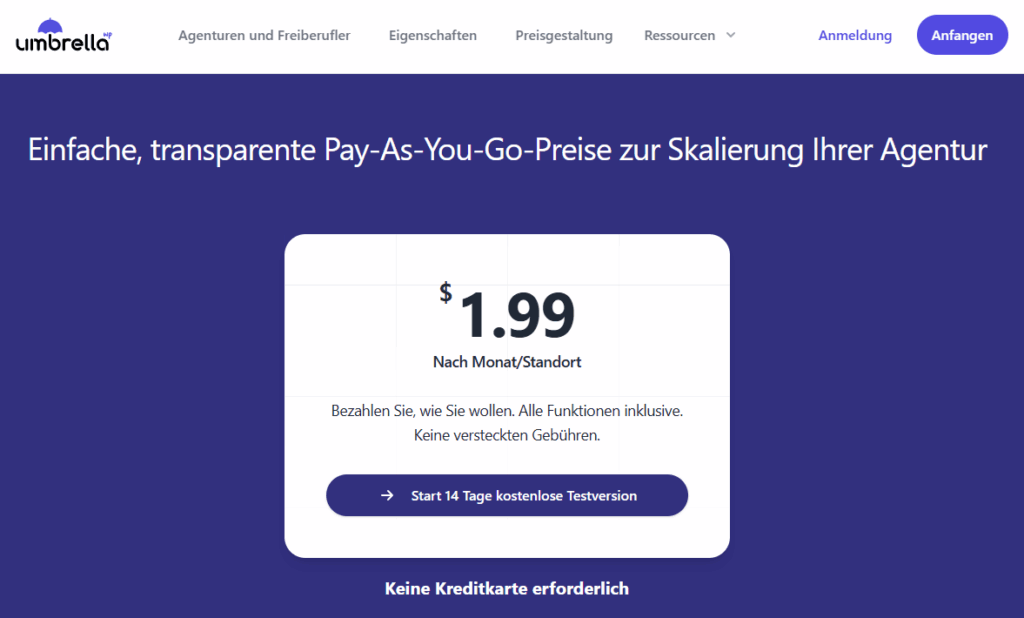
Die Preisgestaltung von WP Umbrella ist unkompliziert und transparent: Du zahlst pro WordPress Instanz, die du dort in das Management aufnimmst, nur 1,99 € monatlich.
Es gibt die Möglichkeit folgende Add-Ons dazu zu buchen:
- Add-on Site Protect
- Add-on Hourly Backup
Für die Websites eines Ottonormalverbrauchers, der auf ein sicheres WordPress Hosting setzt, sind diese Add-Ons allerdings nicht notwendig.
Du hast jeder Zeit in deinem WP Umbrella Account einen Überblick über die aktuelle Anzahl von Websites und dadurch auch über die Gesamtsumme deiner nächsten Rechnung. Sobald du eine Websites aus der Verwaltung entfernst, reduziert sich die Gesamtsumme deiner nächsten Rechnung. Du hast also jeder Zeit volle Kontrolle und Transparenz über deine Lizenzkosten bei WP Umbrella.
WP Umbrella kannst du auch jeder Zeit kostenfrei für 14 Tage testen. Über diesen Link* kannst du deinen kostenlosen Testzeitraum beginnen.
Alternativen zu WP Umbrella
WP Umbrella ist nicht die einzige Lösung für zentrales WordPress-Management: Auch andere Plugins – teils sogar kostenlos – ermöglichen dir die komfortable Verwaltung all deiner WordPress-Seiten an einem Ort. Wir zeigen dir jetzt die besten WP Umbrella Alternativen.
Manage WP
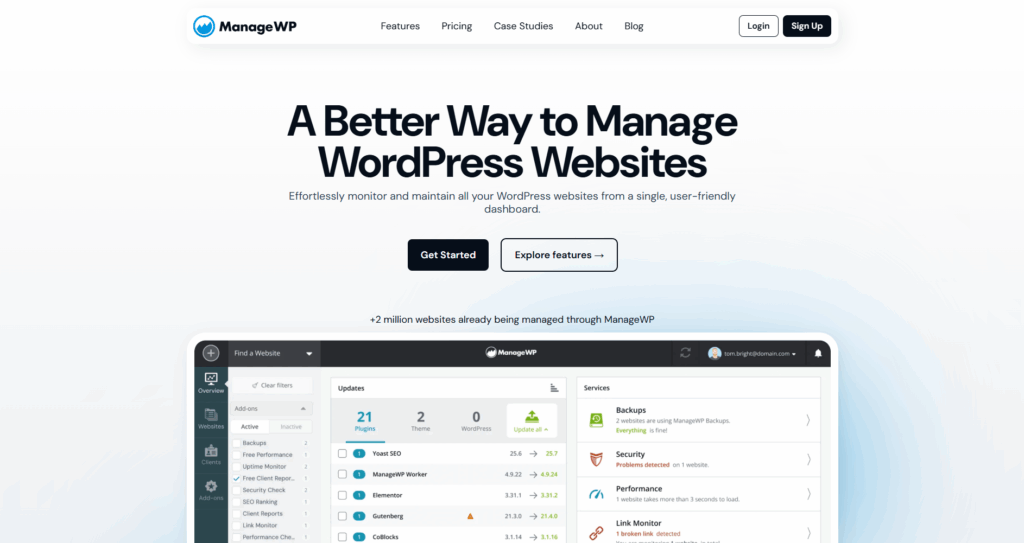
Die Lösung Manage WP ist sehr beliebt bei Webdesignern, Entwicklern und Agenturen. Die Oberfläche und Installation funktioniert ähnlich wie WP Umbrella, ist allerdings in der Oberfläche deutlich langsamer und weniger intuitiv.
Bereits in der kostenlosen Version kannst du beliebig viele Websites hinzufügen, Updates manuell ausführen und einmal im Monat ein Backup deiner WordPress Website erstellen.
Wenn du allerdings über die ausreichenden, jedoch eingeschränkten Funktionen hinaus, deine Workflows automatisieren und sicherer gestalten möchtest, musst du zusätzliche Add-Ons dazu buchen. Das können zum Beispiel Backups, Uptime Monitor, Automatische Security Checks, oder Link Monitoring sein. Die Kosten liegen zwischen 1 und 2 USD pro Website. So wird der Preis relativ schnell teurer als bei WP Umbrella mit 1,99 Euro pro Instanz.
Zusätzlich musst du bei der Nutzung von Manage WP auch auf den Datenschutz achten. Von Manage WP werden personenbezogene Daten, zb in der Datenbank, verarbeitet und auf einem Server außerhalb der EU gesichert. Ich empfehle dir das zwingend in deiner Datenschutzerklärung zu beachten!
Main WP
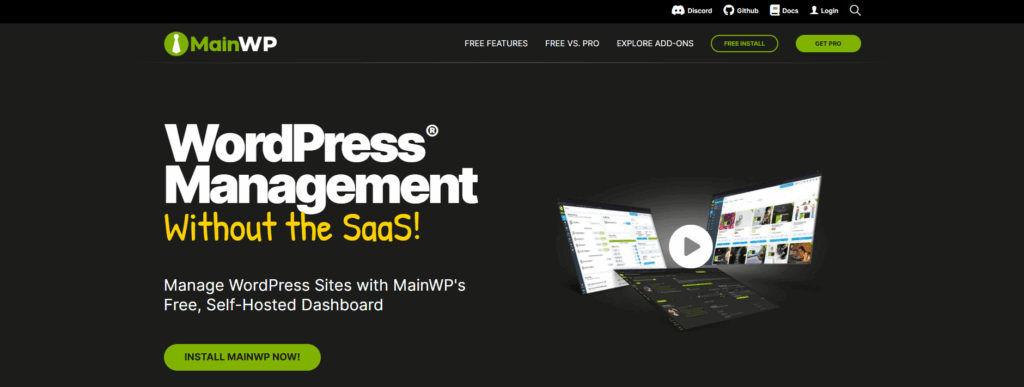
MainWP ist eine spannende Alternative, wenn du gerne alles selbst in der Hand hast. Anders als bei WP Umbrella oder ManageWP installierst du hier ein eigenes Dashboard-Plugin auf deiner WordPress-Website. Von dort aus steuerst du dann deine Projekte. Das fühlt sich erstmal nach etwas mehr Setup-Aufwand an, dafür behältst du die volle Kontrolle über deine Daten.
Das Coole: MainWP ist in der Basis komplett kostenlos und du kannst beliebig viele Websites hinzufügen, Updates fahren und grundlegende Sicherheitschecks durchführen. Richtig stark ist das System durch die vielen kostenlosen und kostenpflichtigen Erweiterungen. Darüber kannst du zum Beispiel Backups, Monitoring oder SEO-Checks ergänzen.
Wenn du technisch ein bisschen versiert bist und dich nicht vor eigenem Hosting scheust, ist MainWP eine sehr flexible Lösung. Datenschutzfreundlich ist es obendrein, da alle Daten auf deinem eigenen Server bleiben. Ich empfehle dir aber, die Updates für das MainWP-Dashboard selbst im Blick zu behalten – sonst entsteht hier schnell ein „Single Point of Failure“.
Infinite WP
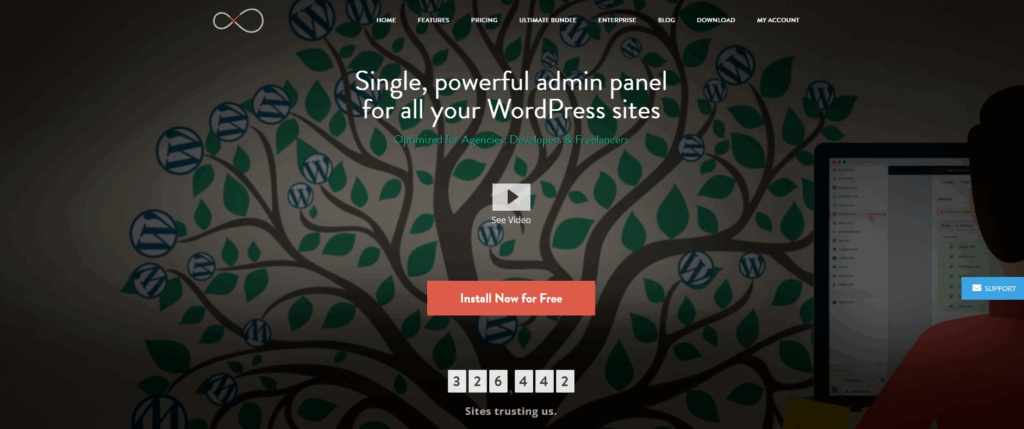
InfiniteWP geht vom Ansatz her in eine ähnliche Richtung wie MainWP: Du installierst die Verwaltungsoberfläche auf deinem eigenen Server und hast dadurch volle Datenkontrolle. Die Bedienung ist etwas technischer und wirkt weniger modern als bei WP Umbrella oder ManageWP, aber für Entwickler oder Agenturen mit vielen Kundenprojekten ist das Tool extrem leistungsstark.
Die Basisversion ist kostenlos und erlaubt es dir, unbegrenzt viele WordPress-Websites einzubinden und Updates zentral zu managen. Viele der Funktionen, die du in der Praxis brauchst, wie zum Beispiel Backups, Malware-Scans oder Uptime-Monitoring, sind aber nur in den kostenpflichtigen Add-Ons enthalten. Hier kann der Preis je nach Paket deutlich über den 1,99 € pro Website von WP Umbrella liegen.
Aus meiner Sicht lohnt sich InfiniteWP nur für User mit technischem Know How, die Zeit für das Setup der Installation haben. Der große Vorteil ist die volle Kontrolle über die Daten, da das System über deinen Server / Hosting läuft.
Jetpack
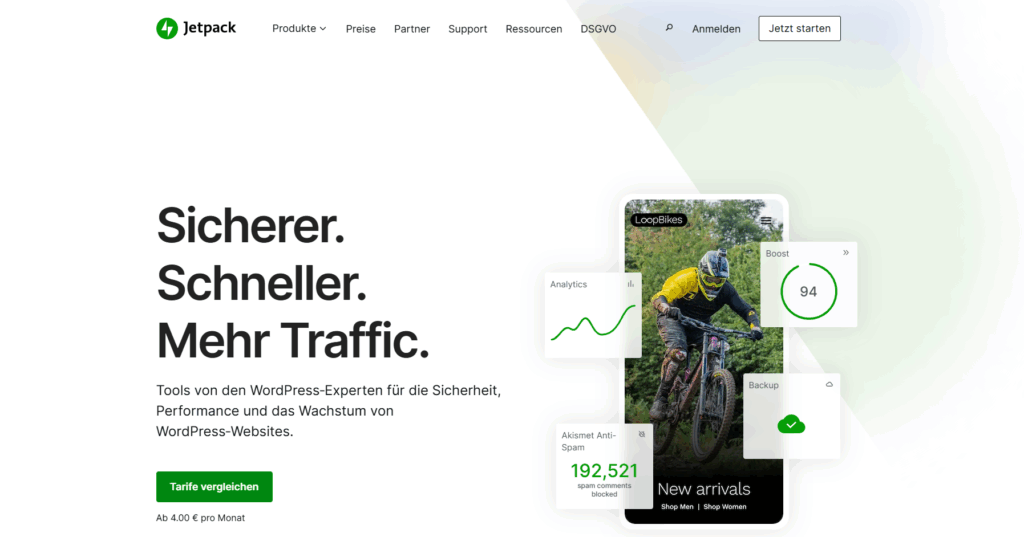
Jetpack kennst du vielleicht schon, da es einige verschiedene und bekannte Plugins anbietet. Vor allem für Security Plugins für WordPress. Jetpack ist keine klassische Verwaltungsoberfläche wie WP Umbrella oder ManageWP, sondern eher ein „Schweizer Taschenmesser“ für einzelne WordPress-Websites.
Mit Jetpack kannst du Backups einrichten, Sicherheits-Scans durchführen, Uptime-Monitoring aktivieren und sogar ein Content Delivery Network (CDN) für Bilder nutzen. Praktisch ist, dass alles nahtlos ins WordPress-Dashboard integriert ist. Der Nachteil: Wenn du mehrere Websites zentral managen möchtest, wird Jetpack schnell unübersichtlich – dafür ist es schlicht nicht gemacht.
Preislich hängt es stark von den Features ab, die du buchst. Backups starten ab ein paar Euro pro Monat und können je nach Leistungsumfang ordentlich anziehen. Achte außerdem unbedingt auf den Datenschutz: Jetpack überträgt viele Daten an die Server von Automattic in den USA. Das musst du transparent in deiner Datenschutzerklärung aufführen.
Wenn du eine Agentur hast oder mehrere WordPress Websites betreust, empfehle ich dir statt Jetpack auf eine andere dafür ausgelegte Lösung zu setzen.
WordPress Verwaltungs Plugins im Vergleich
Die Wahl der richtigen Lösung zur zentralen WordPress Verwaltung hängt stark von der individuellen Situation ab. Hast du einen Kunden? Hast du viele Kunden? Benötigst du Backups?
Daher haben wir die wichtigsten Features und Infos der vier größten Tools übersichtlich in einer Tabelle aufgeschlüsselt.
| WP Umbrella | Manage WP | Main WP | Infinite WP | Jetpack | |
| Automatische Backups | Premium | X | Premium | Premium | X |
| Automatische Berichte | Premium | Free/Premium | Free/Premium | Premium | X |
| Automatische Core-Updates | Premium | Free | Free | Free | Free |
| Automatische Plugin-Updates | Premium | Free | Free | Free | Free |
| Automatische Theme-Updates | Premium | Free | Free | Free | Free |
| Backups | Premium | Free/Premium | Free/Premium | Free/Premium | Premium |
| Benachrichtigungen / Alerts | Premium | Free / Premium | Free/Premium | Premium | Free/Premium |
| Cache leeren | Premium | Premium | Premium | Premium | Premium |
| Cronjob-Überwachung | X | X | Premium | Premium | X |
| Datenbankoptimierung | Premium | Premium | Premium | Premium | X |
| DSGVO-Konformität | Ja | teils | Ja | Ja, Server EU | Nein / teils |
| Google Analytics Integration | Premium | Free/Premium | Premium | Premium | Premium |
| Granulare Rechtevergabe | Premium | Premium | Premium | Premium | X |
| Integration externe Tools / API | X | Premium | Premium | Premium | Free / Premium |
| Multisite-Unterstützung | Premium | Free/Premium | Free/Premium | Free/Premium | teils |
| PHP-Fehlerüberwachung | Premium | X | X | X | X |
| REST-API-Unterstützung | X | X | Free | Premium | Free |
| Rollback-Funktion | Premium | Premium | Premium | Premium | X |
| Scannen auf Sicherheitslücken | Premium | Free / Premium | Premium | Premium | Premium |
| Self-Hosting möglich | Nein | Nein | Ja | Ja | Nein |
| Single Sign-On (SSO) | Pro-Version | Pro-Version | Pro-Version | Ja | |
| Server-/Backup-Standort wählbar | EU | Nein | Ja | EU | Nein |
| Staging / Testumgebung | Premium | Premium | Premium | Premium | X |
| Teamverwaltung / Rollen & Rechte | Premium | Premium | Premium | Premium | X |
| Update-Logs & Änderungsverfolgung | Premium | Free / Premium | Premium | Premium | X |
| Uptime-Monitoring | Premium | Premium | Premium | Premium | Free |
| Whitelabel-Funktion | Premium | Premium | Premium | Premium | X |
| WP Single Sign-On | Premium | Free / Premium | Premium | Premium | Free / Premium |
| Kosten | 1,99 Euro pro Website | Free + AddOns | Free + AddOns | Free + AddOns | Free + AddOns |
| Support-Modell | Ticket | Ticket & Chat | Ticket & Community | ||
| Kompatibilität PHP-Versionen | 7.3+ | 7.1+ | 7.2+ | 7.2+ | 7.3+ |
Stand 29.09.2025
Erste Schritte mit WP Umbrella
Die Nutzung von WP Umbrella ist super einfach und bereits in drei Schritten abgeschlossen. Ich erkläre dir, wie du WP Umbrella für die Verwaltung deiner WordPress Websites schnell und einfach nutzen kannst:
Hinweis: Voraussetzung für die Nutzung von WP Umbrella ist ein aktiver Account dort.
1. Schritt: Logge dich in deinem WordPress Dashboard ein, navigiere unter “Plugins” und installiere den WP Umbrella Worker.
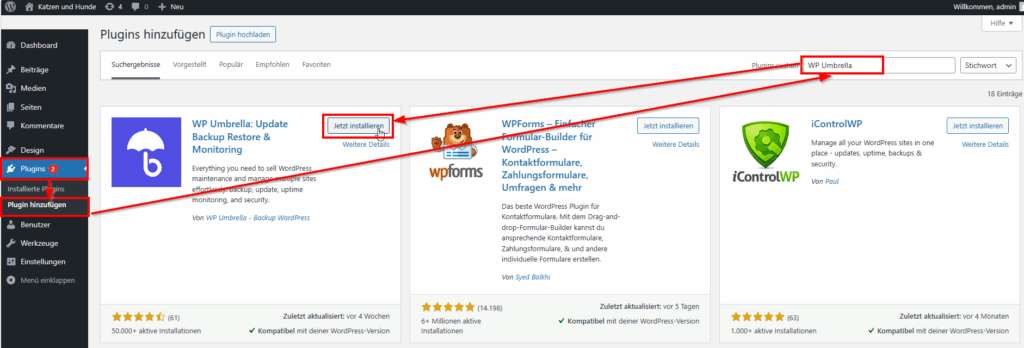
2. Schritt: Logge dich in deinen WP Umbrella Account ein und kopiere deinen API Key.

3. Schritt: Navigiere im WordPress Dashboard unter “Einstellungen” > “WP Umbrella”. Dort fügst du unter “Your API Key” den eben kopierten Schlüssel ein und bestätigst über den Button “Save”.
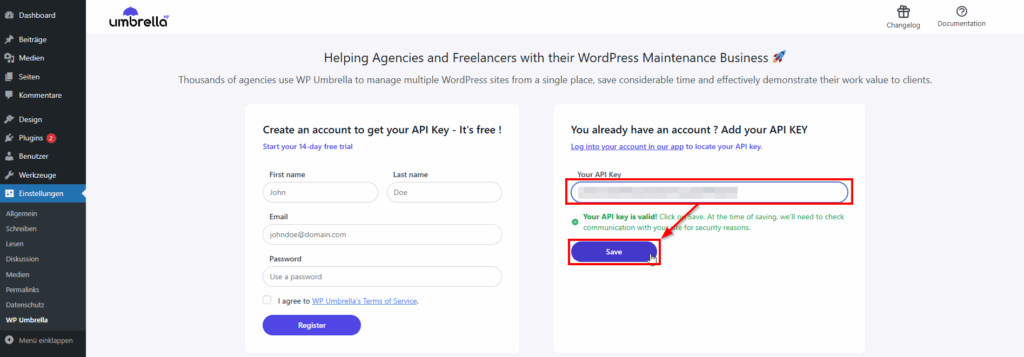
Sobald du gespeichert hast, erscheint die WordPress Website jetzt in deiner WP Umbrella Oberfläche und du kannst alle Vorteile nutzen.
Fazit
Neben WP Umbrella habe ich bereits verschiedene ähnliche Tools wie ManageWP oder Main WP zur zentralen Verwaltung von mehreren WordPress Websites getestet. Ich war jedoch noch nie so überzeugt von einem Tool wie von WP Umbrella.
In der intuitiven Oberfläche findet man sich schnell zurecht und kann die verschiedenen Funktionen direkt an die eigenen Bedürfnisse anpassen und loslegen. Zu meinen Lieblingsfunktionen gehören das Bulk Management zum Updaten von Plugins, Themes und WordPress Core, Monitoring von Performance und Uptime, die Datenbankoptimierung und die individualiserbaren Wartungsberichte.
Mit Hilfe von WP Umbrella konnte ich meinen Aufwand für das Management und Monitoring meiner WordPress Websites deutlich reduzieren. Daher empfehle ich WP Umbrella von ganzem Herzen weiter.